联想天逸笔记本设置u盘启动
来源:网络收集 点击: 时间:2024-04-27【导读】:
联想天逸系统出现问题以后需要对电脑进行u盘装系统,但是装系统之前就需要对电脑进行u盘启动设置,下面就介绍下,希望能够帮助到大家。工具/原料moreU 盘 ,大白菜装机工具方法/步骤1/6分步阅读 2/6
2/6 3/6
3/6 4/6
4/6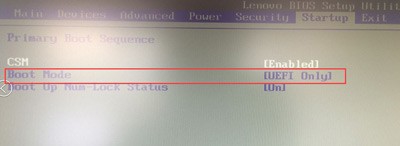
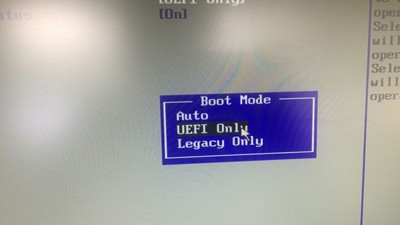 5/6
5/6 6/6
6/6
开机电源键按下后,立马按 F2或者F12 ,会弹出启动选项窗口,选择 “Enter SetUp”选项进入。
 2/6
2/6进入BIOS 后,横栏工具条切换到 Security ,在这个选项页 找到 Secure Boot 选项,并回车。
 3/6
3/6将 Secure Boot 选项 设置为”disabled“,然后退到 BIOS 界面,找到”Start Up“,如下图所示。
 4/6
4/6将”CSM “设置为 ”disabled “,将 ”Boot Mode “ 设置为”Legacy Only“
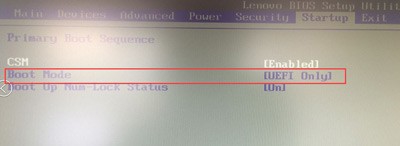
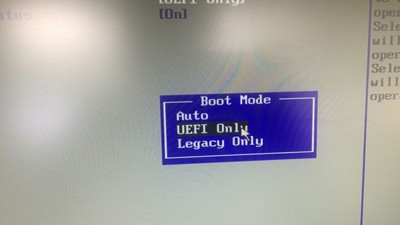 5/6
5/6完成以上步骤,按F10,保存且重启电脑。再按F2或F12 ,此时如下图选择 USB key 。
 6/6
6/6选择U盘启动项,前提是U盘得做成WinPe精简系统。一旦选择U盘做系统盘,就会进PE 系统中,PE系统选择第二个。通过↑ ↓方向键选择。如下图。

版权声明:
1、本文系转载,版权归原作者所有,旨在传递信息,不代表看本站的观点和立场。
2、本站仅提供信息发布平台,不承担相关法律责任。
3、若侵犯您的版权或隐私,请联系本站管理员删除。
4、文章链接:http://www.1haoku.cn/art_610348.html
上一篇:疯狂骑士团怎么刷助手
下一篇:怎么获得央陆单手剑原胚
 订阅
订阅